Linux에 원격으로 연결하는 정말 빠른 방법번거롭지 않은 PC는 Teamviewer입니다. IT 전문가에게 인기있는 도구입니다. 소프트웨어 측면에서이기는 것은 어렵습니다. 특히이 도구는 PC에 원격으로 빠르고 쉽게 액세스 할 수있는 방법을 제공 할뿐만 아니라 상대방과 대화하고 파일을주고 받거나 나중에 PC 연결을 저장하기도 매우 쉽습니다. Linux에서 TeamViewer를 사용하는 방법은 다음과 같습니다.
스포일러 경고:이 기사의 끝 부분에서 아래로 스크롤하여 비디오 자습서를보십시오.
Linux에 Teamviewer 설치
Linux에 Teamviewer를 설치하는 경우분포가 동일하지 않습니다. 회사 전체는 Linux 사용자를 지원하지만 일부 배포판은 다른 배포판보다 더 많은 사랑을받습니다. Linux PC에서 도구를 작동시키는 방법은 다음과 같습니다.
우분투와 데비안
안타깝게도 PPA 또는 데비안 리포지토리가 없습니다.TeamViewer 도구를 가지고 있습니다. 이는 TeamViewer가 독점 프로그램이므로 소프트웨어를 배포하는 것은 불법입니다. 또한 오픈 소스가 아니므로 운영 체제 관리자가 어쨌든 원하지 않을 것입니다. 운 좋게도 사용자는 데비안 패키지 파일을 사용하여 소프트웨어를 설치할 수 있습니다.

설치 과정을 시작하려면 공식 웹 사이트로 이동하여“Ubuntu, Debian”에서 다운로드 버튼을 선택하십시오. 다운로드가 완료되면 터미널 창을 열고 CD Bash 쉘로 이동하여 PC의 Downloads 폴더로 이동하십시오.
cd ~/Downloads
일단 거기에 dpkg 소프트웨어를 설치하는 도구입니다.
참고 : 데비안을 사용하는 경우 사용자가 다음에 액세스 할 수 있는지 확인하십시오 수도. 그렇지 않다면 그렇게하십시오. 또는 sudo 명령 대신 root (su)를 사용하여이 프로세스를 수행하십시오.
sudo dpkg -i teamviewer*.deb
이 소프트웨어가 설치 될 때 일부 문제가 발생할 수 있습니다. Teamviewer는 일부 종속성이 만족되지 않는다고 말할 수 있습니다. 이 문제를 해결하는 빠른 방법은 다음을 사용하는 것입니다.
우분투와 현재 데비안
sudo apt install -f
올드 데비안
sudo apt-get install -f
아치 리눅스
명백한 법적 이유로 아치 리눅스는 그렇지 않습니다Teamviewer를 배포하십시오. 결과적으로 사용자는 AUR을 통해 소프트웨어를 설치해야합니다. 이렇게하려면 먼저 터미널을 열고 Teamviewer를 빌드하는 데 필요한 종속성을 설치하십시오.
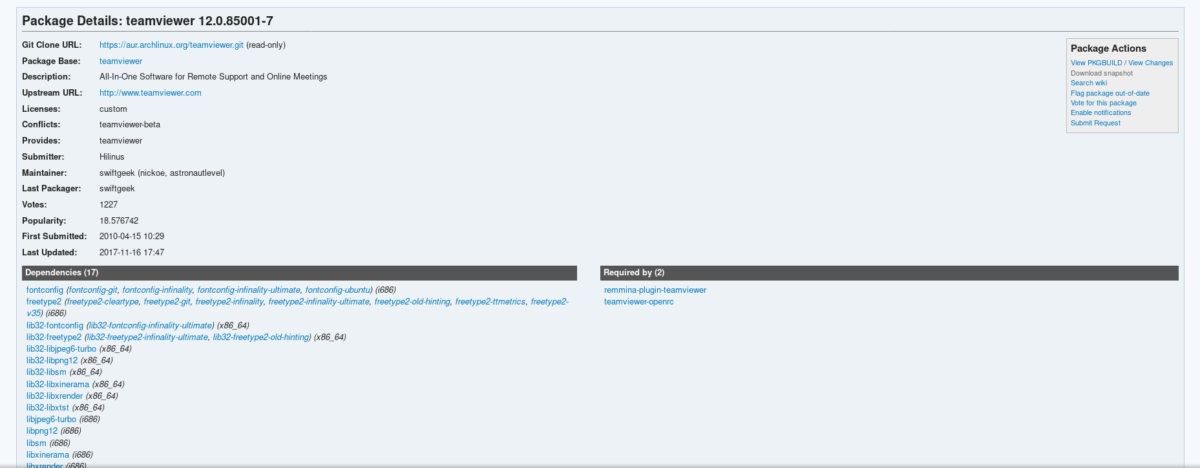
참고 : 다중 라이브러리 저장소를 활성화해야합니다. /etc/pacman.conf 파일 또는 Teamviewer가 올바르게 빌드되지 않습니다.
sudo pacman -S lib32-libpng12 lib32-dbus lib32-libxinerama lib32-libjpeg6-turbo lib32-libxtst
종속성이 설치되면 이제건축 과정을 시작하십시오. Teamviewer AUR 페이지로 이동하여 "Download snapshot"을 클릭하여 시작하십시오. 다운로드가 완료되면 CD 명령을 사용하여 Downloads 폴더로 이동하십시오.
cd ~/Downloads
내부 다운로드에서 AUR Teamviewer 스냅 샷 파일을 추출하십시오.
tar -xvzf teamviewer.tar.gz
CD 명령으로 추출 된 스냅 샷 아카이브의 폴더를 입력하십시오.
cd teamviewer
마지막으로 makepkg 명령을 사용하여 Arch 패키지를 빌드하십시오.
makepkg
언제 makepkg 완료되면 팩맨 패키지 관리자를 사용하여 패키지를 설치하십시오.
sudo pacman -U teamviewer-*.pkg.tar.xz
소프트웨어를 사용하기 전에 systemd를 통해 팀 뷰어 서비스를 활성화해야합니다.
sudo systemctl enable teamviewerd sudo systemctl start teamviewerd
페도라와 오픈 수세
Fedora와 OpenSUSE 사용자는 운이 좋았습니다.이러한 운영 체제는 Teamviewer에서 공식적으로 다운로드 가능한 바이너리를 통해 지원됩니다. 소프트웨어를 시스템에 설치하려면 공식 페이지로 이동하여“RedHat, CentOS, Fedora, SUSE”아래의 녹색 다운로드 버튼을 클릭하십시오.
페도라 지침
먼저 CD 터미널에서 명령을 다운로드하여 Downloads 폴더로 이동하십시오.
cd ~/Downloads
다음으로 dnf 패키지 도구를 사용하여 소프트웨어를 설치하십시오.
sudo dnf install teamviewer_*.i686.rpm
OpenSUSE 지침
사용하다 CD PC의 다운로드 폴더로 이동하십시오.
cd ~/Downloads
그런 다음 사이퍼 패키지 도구를 사용하여 소프트웨어를 컴퓨터에 설치하십시오.
sudo zypper install teamviewer_*.i686.rpm
일반적인 리눅스 명령어
Teamviewer는모든 Linux 배포판에 대해 설치 가능한 바이너리는 여전히 모든 사람이 제품을 사용할 수있는 방법을 찾았습니다. 주류 Linux 배포판을 사용하지 않는 경우 소스 파일을 다운로드하기 만하면됩니다. 컴파일이 필요하지 않습니다. 대신 tar.gz 아카이브 파일을 다운로드하고 압축을 풀고 그 안에 바이너리를 실행하십시오!
다운로드하려면 공식 페이지로 이동하여 "기타 시스템 (공식적으로 지원되지 않음)"을 찾으십시오.
그것을 추출하고 왜 작동하지 않는지 확실하지 않습니까? 터미널을 열고 다음을 실행하십시오.
tv-setup checklibs
Linux에서 Teamviewer 사용
Linux에서도 Teamviewer를 통한 연결은 매우 쉽습니다. 시작하려면 PC에서 앱을 엽니 다. 그런 다음 연결하려는 사람에게 파트너 ID와 비밀번호를 요청하십시오.
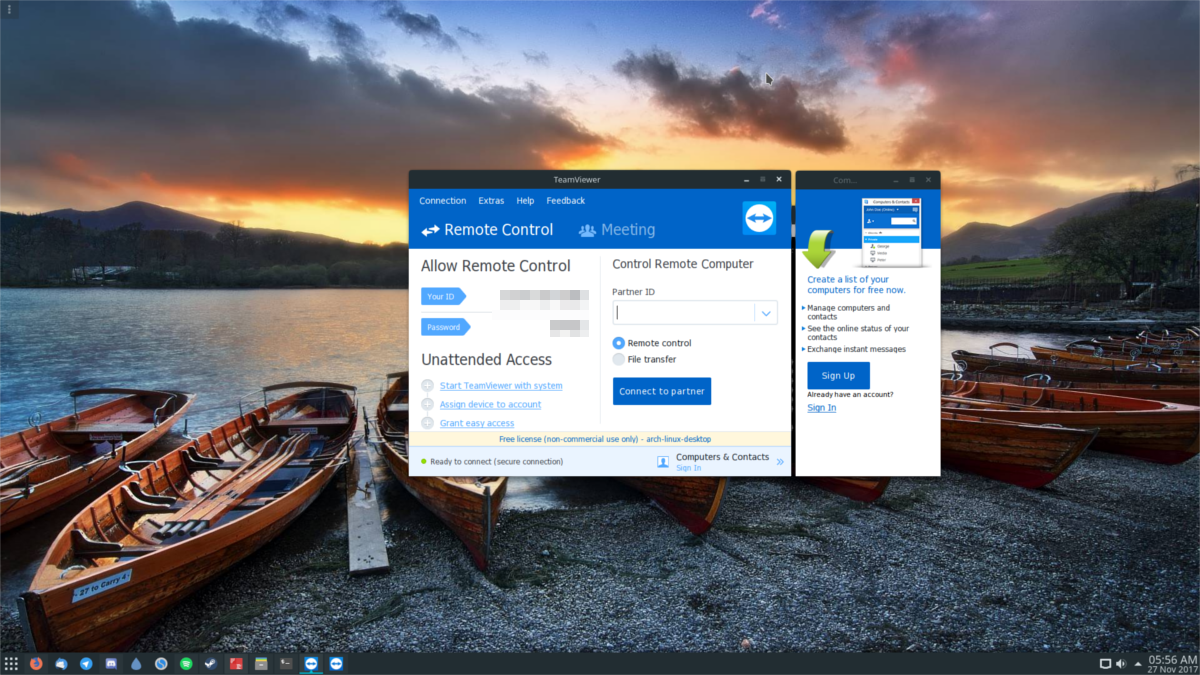
확인 후 파트너 ID를 입력하십시오.텍스트 상자. 그렇게하면“암호”를 묻는 창이 나타납니다. 당신에게 주어진 암호를 입력하십시오. 여기에서 원격 컴퓨터에 로그인하여 완전히 제어 할 수 있습니다.
여기에서 모든 것이 매우 간단합니다. 마우스를 사용하여 원격 컴퓨터를 탐색하십시오. 또한“오디오 / 비디오”를 클릭하면 상대방과 대화 할 수 있습니다. 다른 사람이 나와 연결되도록하려면 파트너 ID와 비밀번호를 공유하십시오.
Teamviewer 클라이언트 / 호스트 도구는 Linux 이외의 다른 플랫폼에서 다운로드 할 수 있습니다. 주로 Android, Windows, Mac, iOS 및 기타.













코멘트